Содержание
- 1 Настройка синхронизации времени на PDC и остальных контроллерах домена AD
- 2 Настройка синхронизации времени в домене Active Directory
- 3 Выбор компьютера в качестве источника времени
- 4 Настройка брандмауэра
- 5 Настройка контроллера домена
- 6 Настройка DHCP
- 7 Настройка статических устройств и компьютеров под другими ОС
- 8 Настройка гостевых виртуальных машин
- 9 Настройка групповых политик
- 10 Настройка других контроллеров домена
- 11 Проверка результата
Настройка синхронизации времени на PDC и остальных контроллерах домена AD
Настраивать время в домене нужно как только мы развернули новый лес, или же если мы передали роль PDC другому контроллеру домена в существующем лесу.
Стандартная схема синхронизации времени в домене довольно проста:
Есть контроллер домена, который держит роль FSMO — PDC (Primary Domain Controller). Его нужно настроить на синхронизацию времени с каким-либо внешним NTP сервером. Есть другие контроллеры домена, которые в стандартной схеме синхронизируются с вышестоящим контроллером домена в иерархии Active Directory.
Контроллеры наивысшего уровня синхронизируются с PDC эмулятором. Рядовые серверы AD и клиентские компьютеры синхронизируют время с соответствующим контроллером домена своего сайта.
Настраиваем контроллер домена с ролью PDC
PS C:> w32tm /config /manualpeerlist:192.168.5.10 /syncfromflags:manual /reliable:yes /update
The command completed successfully.
PS C:>
PS C:> Restart-Service w32time
PS C:>
PS C:> w32tm /resync
Sending resync command to local computer
The command completed successfully.
где 192.168.5.10 — внешний или корпоративный NTP сервер. Также здесь можно указать и несколько пиров, разделенных пробелами и заключить все в двойные кавычки. Пиры можно указывать как с помощью IP-адресов, так и с помощью DNS-имён.
Настраиваем члена домена, не держащего роли PDC, на работу в стандартной доменной схеме Хочу отметить, что данную процедуру нужно проводить в том случае, если настройки времени на текущем компьютере домена перед этим менялись на нестандартные. Таким образом мы вернем все в дефолтные настройки.
PS C:> w32tm /config /update /syncfromflags:DOMHIER
The command completed successfully.
PS C:>
PS C:> w32tm /resync
Sending resync command to local computer
The command completed successfully.
Источник: vam.in.ua
Настройка синхронизации времени в домене Active Directory
Много теории и немного практики о:
- топологии синхронизации времени среди участников Active Directory
- оптимальной с моей точки зрения конфигурации сервера времени корневого эмулятора PDC
- полезных командах для настройки и диагностики синхронизации времени
- особенностях, которые нужно учитывать для виртуализированных контроллеров домена
Топология синхронизации времени среди участников Active Directory
Среди компьютеров, участвующих в Active Directory работает следующая схема синхронизация времени.
Контроллер корневого домена в лесу AD, которому принадлежит FSMО-роль эмулятора PDC (назовем его корневым PDC), является источником времени для всех остальных контроллеров этого домена. Контроллеры дочерних доменов синхронизируют время с вышестоящих по топологии AD контроллеров домена. Рядовые члены домена (сервера и рабочие станции) синхронизируют свое время с ближайшим к ним доступным контроллером домена, соблюдая топологию AD.
Корневой PDC может синхронизировать свое время как со внешним источником, так и с самим собой, последнее задано конфигурацией по умолчанию и является абсурдом, о чем периодически намекают ошибки в системном журнале.
Синхронизация клиентов корневого PDC может осуществятся как с его внутренних часов, так и с внешнего источника. В первом случае сервер времени корневого PDC объявляет себя как «надежный» (reliable).
Далее я приведу оптимальную с моей точки зрения конфигурацию сервера времени корневого PDC, при которой сам корневой PDC периодически синхронизирует свое время от достоверного источника в интернете, а время обращающихся к нему клиентов синхронизирует со своими внутренними часами.
Конфигурация NTP-сервера на корневом PDC
Конфигурирование сервера времени (NTP-сервера) может осуществляться как с помощью утилиты командной строки w32tm, так и через реестр. Где возможно, я приведу оба варианта.
Включение синхронизации внутренних часов с внешним источником [HKEY_LOCAL_MACHINESYSTEMCurrentControlSetServicesW32TimeParameters] «Type»=»NTP» w32tm /config /syncfromflags:manual
Объявление NTP-сервера в качестве надежного
[HKEY_LOCAL_MACHINESYSTEMCurrentControlSetServicesW32TimeConfig] «AnnounceFlags»=dword:0000000a w32tm /config /reliable:yes Подробности — в библиотеке TechNet.
Включение NTP-сервера
NTP-сервер по умолчанию включен на всех контроллерах домена, однако его можно включить и на рядовых серверах.
[HKEY_LOCAL_MACHINESYSTEMCurrentControlSetServicesW32TimeTimeProvidersNtpServer] «Enabled»=dword:00000001 Задание списка внешних источников для синхронизации [HKEY_LOCAL_MACHINESYSTEMCurrentControlSetServicesW32TimeParameters] «NtpServer»=»time.nist.gov,0x8 ntp1.imvp.ru,0x8 ntp2.imvp.ru,0x8 time.windows.com,0x8 ru.pool.ntp.org,0x8″ w32tm /config /manualpeerlist:»time.nist.gov,0x8 ntp1.imvp.ru,0x8 ntp2.imvp.ru,0x8 time.windows.com,0x8 ru.pool.ntp.org,0x8»
Флаг 0x8 на конце означает, что синхронизация должна происходить в режиме клиента NTP, через предложенные этим сервером интервалы времени. Для того, чтобы задать свой интервал синхронизации, необходимо использовать флаг 0x1. Все остальные флаги описаны в библиотеке TechNet.
Задание интервала синхронизации с внешним источником Время в секундах между опросами источника синхронизации, по умолчанию 900с = 15мин. Работает только для источников, помеченных флагом 0x1.
[HKEY_LOCAL_MACHINESYSTEMCurrentControlSetServicesW32TimeTimeProvidersNtpClient] «SpecialPollInterval»=dword:00000384
Установка минимальной положительной и отрицательной коррекции Максимальная положительная и отрицательная коррекция времени (разница между внутренними часами и источником синхронизации) в секундах, при превышении которой синхронизация не происходит. Рекомендую значение 0xFFFFFFFF, при котором коррекция сможет производиться всегда.
[HKEY_LOCAL_MACHINESYSTEMCurrentControlSetServicesW32TimeConfig] «MaxPosPhaseCorrection»=dword:FFFFFFFF «MaxNegPhaseCorrection»=dword:FFFFFFFF
Все необходимое одной строкой
w32tm.exe /config /manualpeerlist:»time.nist.gov,0x8 ntp1.imvp.ru,0x8 ntp2.imvp.ru,0x8 time.windows.com,0x8 pool.ntp.org,0x8″ /syncfromflags:manual /reliable:yes /update
Полезные команды
Применение внесенных в конфигурацию службы времени изменений
w32tm /config /update
Принудительная синхронизация от источника
w32tm /resync /rediscover
Отображение состояния синхронизации контроллеров домена в домене
w32tm /monitor
Отображение текущих источников синхронизации и их статуса
w32tm /query /peers
Особенности виртуализированных контроллеров домена
Контроллеры домена, работающие в виртуализированной среде, требуют к себе особенного отношения.
Средства синхронизации времени виртуальной машины и хостовой ОС должны быть выключены. Во всех адекватных системах виртуализации (Microsoft, vmWare и т. д.) присутствуют компоненты интеграции гостевой ОС с хостовой, которые значительно повышают производительность и управляемость гостевой системой. Среди этих компонентов всегда есть средство синхронизации времени гостевой ОС с хостовой, которое очень полезно для рядовых машин, но противопоказано для контроллеров домена. Потому как в этом случае весьма вероятен цикл, при котором контроллер домена и хостовая ОС будут синхронизировать друг друга. Последствия печальны.
Для корневого PDC синхронизация с внешним источником должна быть настроена всегда. В виртуальной среде часы не настолько точны как в физической, потому как виртуальная машина работает с виртуальным процессором и прерываниями, для которых характерно как замедление, так и ускорение относительно «обычной» частоты. Если не настроить синхронизацию виртуализированного корневого PDC с внешним источником, время на всех компьютерах предприятия может убегать/отставать на пару часов в сутки. Не трудно представить неприятности, которые может принести такое поведение.
Источник: argon.pro
Синхронизация системного времени в домене Active Directory имеет значение для корректной работы многих функций на пользовательских рабочих станциях под Windows. Сбившиеся системные часы могут повлиять на способность пользователя войти в систему, нарушить движение почты в Exchange и создать массу других проблем, которые достаточно трудно обнаружить.
В сложных случаях стандартные методы синхронизации времени в сети не являются на сто процентов надежными или даже предсказуемыми. К примеру, если часы физического хоста Hyper-V перестают синхронизироваться, это обычно сказывается на всех виртуальных машинах, иногда катастрофически. К счастью, не требуется много усилий, чтобы исправить ошибки синхронизации времени.
Выбор компьютера в качестве источника времени
Первое, что необходимо сделать перед настройкой синхронизации времени, – выбрать компьютер, который станет основным источником системного времени в вашем домене.
Как правило, в качестве такого источника выбирается компьютер, который в Active Directory обладает ролью эмулятора первичного контроллера домена (PDC). Согласно официальной документации Microsoft, именно он должен являться главным ресурсом, от которого сеть получает данные о времени. Однако на практике это не всегда возможно.
Машина, которую вы выберете, будет регулярно консультироваться с интернет-источниками, поэтому, если вы находитесь на строго охраняемом объекте с высокими требованиями к информационной безопасности, следует задуматься о делегировании этой роли другому компьютеру.
К примеру, можно создать выделенный сервер, который будет получать информацию о времени из Интернета и передавать ее эмулятору PDC. В этом случае у вас будет несколько компьютеров, служащих источниками времени для машин, включенных в сеть.
Настройка брандмауэра
Трафик при синхронизации времени с контроллером домена поступает на UDP-порт 123. На компьютере, служащем источником времени, данный порт необходимо открыть для входящих соединений. На всех машинах в сети порт 123 должен быть открыт для исходящих соединений, по крайней мере с контроллером домена.
Настройка контроллера домена
Для синхронизации времени с контроллером домена на сервере, выполняющем роль эмулятора PDC, с использованием командной строки должны быть выполнены следующие действия:
1. Проверьте, что контроллер домена, на котором вы работаете, является эмулятором PDC, выполнив команду
netdom query fsmo
2. На сервере-эмуляторе PDC запустите следующие команды синхронизации времени в указанном порядке:
net stop w32time
w32tm /configure /syncfromflags:manual /manualpeerlist:»0.us.pool.ntp.org,0x1 1.us.pool.ntp.org, 0x1 2.us.pool.ntp.org, 0x1 3.us.pool. ntp.org, 0x1″
Внешним источником времени по умолчанию для Windows Server является сервер time.windows.com. Наилучшим вариантом является синхронизация с несколькими серверами времени. В приведенной выше команде мы используем серверы времени, поддерживаемые NTP Pool Project.
net start w32time
w32tm /configure /reliable:yes /update
w32tm /resync
3. Если в Active Directory имеется несколько контроллеров домена, выполните в командной строке следующую команду:
w32tm /config /syncfromflags:domhier /update
4. Проверьте правильность настроек времени на сервере-эмуляторе PDC:
w32tm /query /status:
5. Проверьте правильность настройки времени на всех остальных контроллерах домена:
w32tm /query /status:
Настройка DHCP
Для того чтобы обеспечить синхронизацию времени с контроллером домена на устройствах, отвечающих за DHCP, в настройках DHCP-сервера установите параметры 004 и 042.
Для записей DHCP вы можете использовать только IP-адреса. Вы можете ввести имя сервера и нажать Resolve, чтобы получить IP-адрес сервера.
Если вы используете DHCP с помощью устройства Cisco, в настройках DHCP введите следующие команды:
option 4 ip [IP-адрес]
option 42 ip [IP-адрес]
IP-адрес следует заменить на фактический IP сервера, служащего источником времени.
Теперь все DHCP-устройства получат настройки времени от сервера при следующем обновлении.
Настройка статических устройств и компьютеров под другими ОС
Большинство устройств NAS и SAN имеют возможность ввода информации о сервере-поставщике настроек времени.
Чтобы настроить синхронизацию времени с контроллером домена на устройствах Cisco IOS, в командной строке введите:
ntp server 192.168.25.5
IP-адрес следует заменить на фактический IP сервера, служащего источником времени.
Чтобы настроить синхронизацию времени на компьютере под операционной системой, отличной от Windows, обратитесь к документации операционной системы. Впрочем, для других ОС корректные настройки времени не так важны, как для Windows, поэтому от синхронизации можно даже отказаться.
Настройка гостевых виртуальных машин
Все современные гипервизоры имеют возможность синхронизации системного времени для гостевых машин с помощью встроенных инструментов. Если синхронизация времени в домене включена, гостевые машины будут получать время с физического хоста, на котором они запущены.
В большинстве случаев нужно отключить эту функцию для гостевых машин Windows Server, которые служат в качестве виртуализированных контроллеров домена. Для всех остальных гостей она должна быть включена.
Для настройки синхронизации времени с контроллером домена в гипервизоре Hyper-V откройте диалоговое окно Settings и перейдите на вкладку Integration Services. Снимите или установите флажок Time Synchronization. Для других гипервизоров обратитесь к документации производителя.
Настройка групповых политик
Для того чтобы действительно убедить ваши компьютеры под Windows использовать настройки времени, получаемые от контроллера домена, необходимо настроить групповые политики.
Чтобы установить новую групповую политику, откройте средство управления политиками на контроллере домена или на компьютере, на котором установлены средства администрирования удаленного сервера. Разверните свой домен. Щелкните правой кнопкой мыши по пункту Group Policy Objects и нажмите New. Дайте новой политике имя и нажмите ОК.
Кликните правой кнопкой по новой политике и нажмите Edit. Это запустит окно редактора политики группы.
Перейдите в Computer Configuration > Policies > Administrative Templates > System -> Windows Time Service > Time Providers. На правой панели дважды щелкните Enable Windows NTP Client. Установите опцию в положение Enabled и нажмите ОК.
Затем дважды щелкните Configure Windows NTP Client. Настройте параметры, как на рисунке ниже, добавив 0x1 в поле NtpServer, чтобы получилось yourdc.yourdomain.tld, 0x1.
После сохранения групповой политики закройте редактор. Вы вернетесь в окно консоли управления основной политикой группы.
Если в вашем домене имеется большое количество политик, щелкните правой кнопкой по новой политике и перейдите в GPO Status > User Configuration Settings Disabled. Это ускорит обработку каждой политики.
Теперь нажмите правой кнопкой мыши по объекту Active Directory, к которому вы хотите применить эту политику, и нажмите Link an Existing GPO. Выделите новую политику и нажмите ОК. При необходимости повторите действия для других объектов.
Помните, что вложенные объекты наследуют групповую политику от своего родителя, если наследование не заблокировано или у дочернего объекта нет собственной связанной групповой политики с конфликтующими настройками.
Настройка других контроллеров домена
Если вы выполните описанные выше шаги для обеспечения синхронизации времени в домене, то почти гарантированно настроите получение корректного времени всеми компьютерами в сети. Поэтому другие контроллеры домена (если у вас их несколько) можно не трогать.
Однако если вы хотите быть уверенными, что они используют правильное время, вы можете отредактировать локальную групповую политику. Перейдите в меню Пуск > Выполнить и введите gpedit.msc. Нажмите ОК.
Затем используйте те же настройки, что приведены в предыдущем разделе. Если контроллер домена, на котором вы хотите работать, управляется Windows Server Core, вы можете сделать это удаленно, при условии, что такая возможность разрешена сетевым экраном. Просто запустите mmc.exe на компьютере с графическим интерфейсом, откройте пункт меню File > Add/Remove Snap-In, дважды щелкните Group Policy Object Editor и перейдите на компьютер, на котором вы хотите отредактировать групповую политику.
Проверка результата
Запустите на любом Windows-компьютере в сети командную строку с правами администратора и введите:
gpupdate
w32tm / query / source
В результате выполнения команды на контроллере домена будет возвращен адрес одного из серверов NTP, которые были заданы в качестве внешних источников времени из Интернета.
На пользовательской рабочей станции команда вернет адрес контроллера домена.
На виртуальной машине Hyper-V с включенной синхронизацией времени вы должны увидеть сообщение: VM IC Time Synchronization Provider.
Если команда сигнализирует, что время определяется по локальным CMOS-часам, синхронизация времени в домене не работает.
Используемые источники:
- https://host-race.net/nastrojka-vremeni-v-domene-ad/
- https://fb.ru/article/370896/sinhronizatsiya-vremeni-s-kontrollerom-domena-nastroyka-sinhronizatsii-vremeni
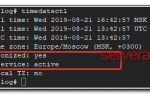 Синхронизация времени с помощью NetTime
Синхронизация времени с помощью NetTime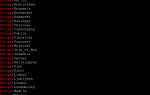 Установка времени и даты в Centos, за минуту
Установка времени и даты в Centos, за минуту
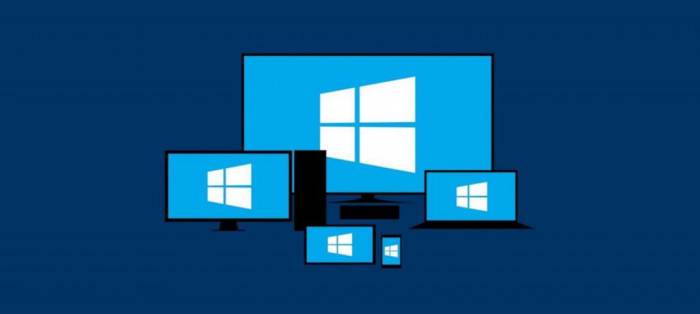
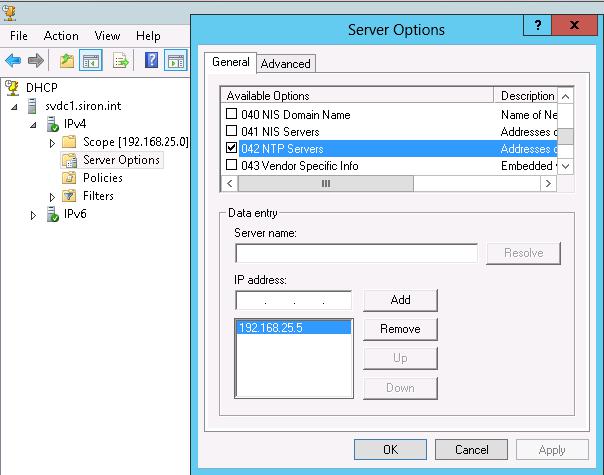
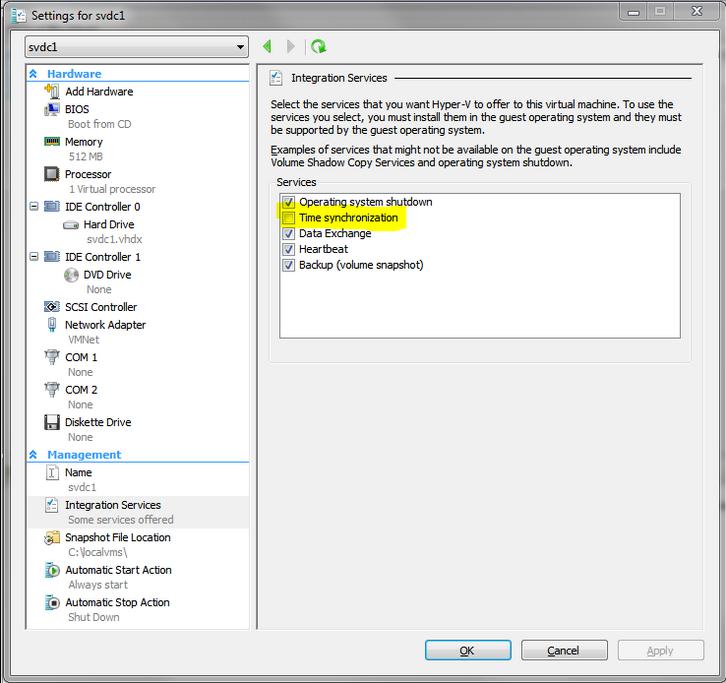
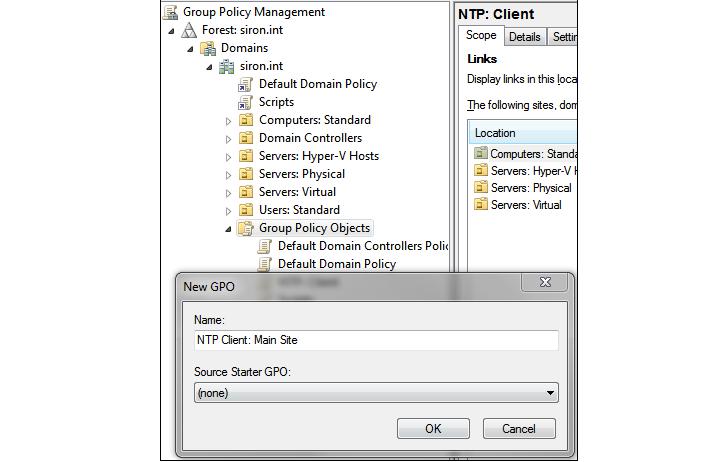
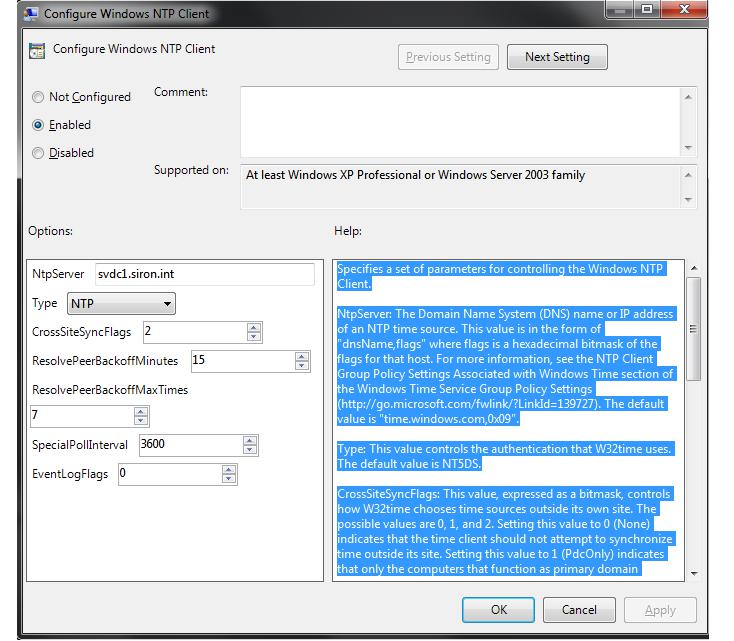
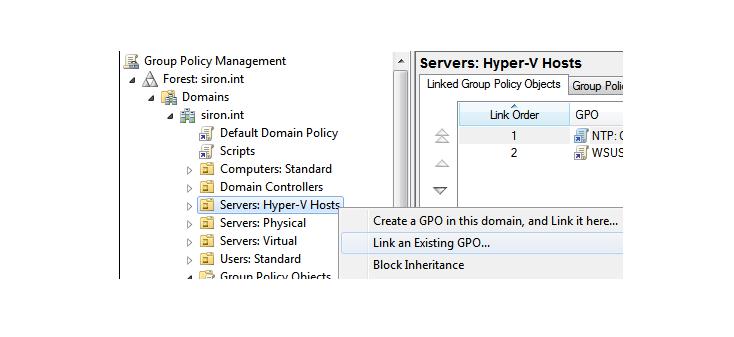

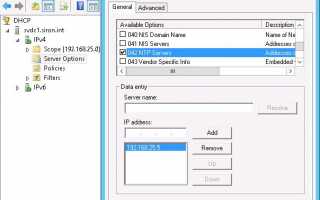

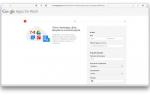 Корпоративная почта info@domain.ru для вашего бизнеса
Корпоративная почта info@domain.ru для вашего бизнеса Установка роли контролера домена на Windows Server 2008/ 2008 R2
Установка роли контролера домена на Windows Server 2008/ 2008 R2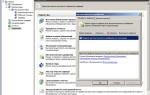 Настройка клиентов WSUS с помощью групповых политик
Настройка клиентов WSUS с помощью групповых политик